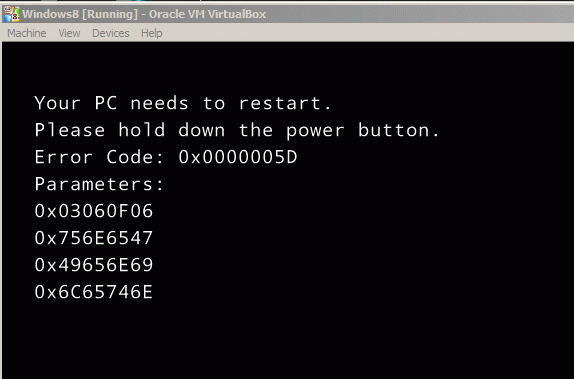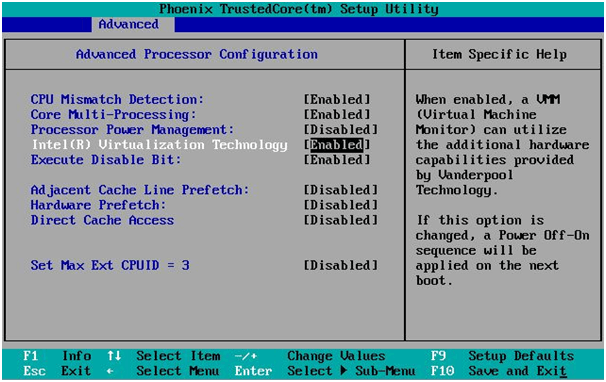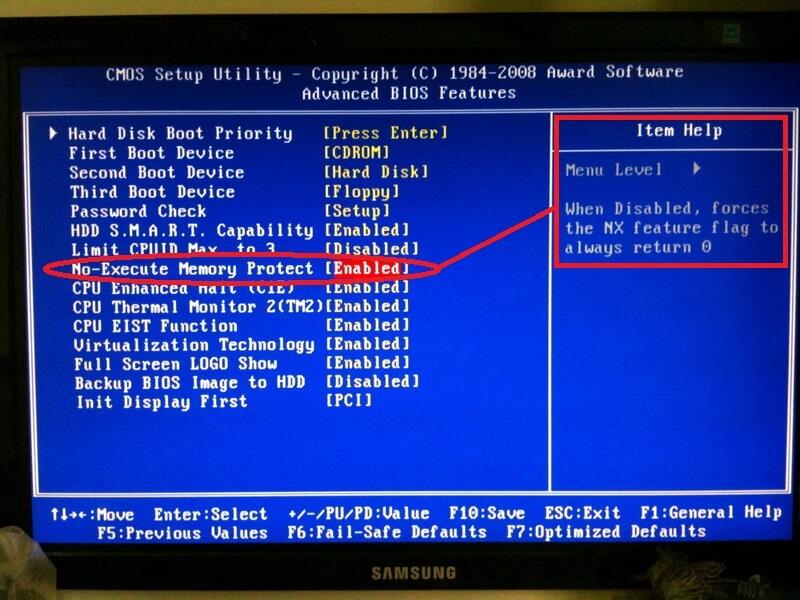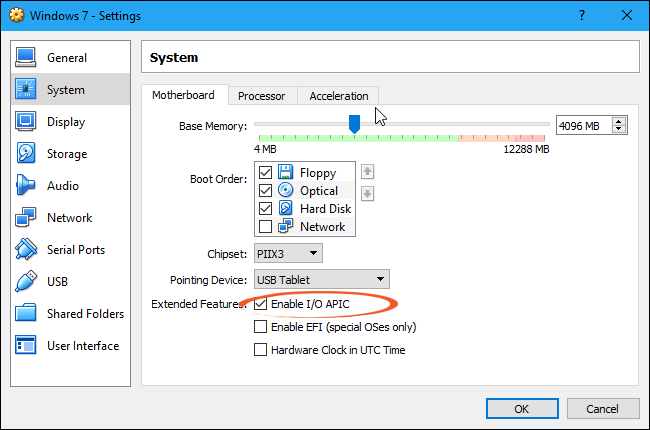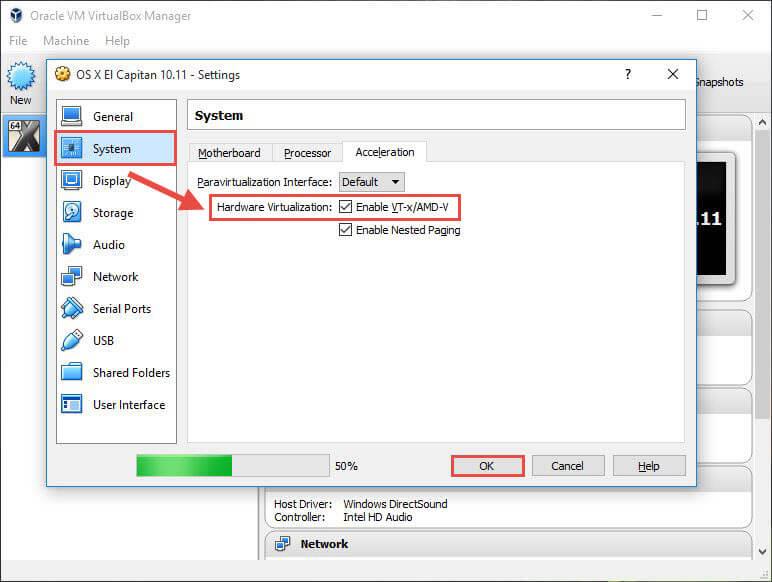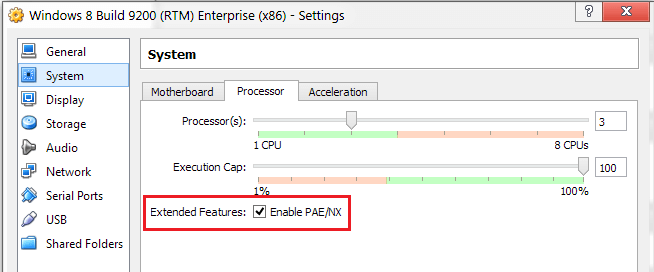Worstelen met " Moet uw pc opnieuw opstarten? Houd de aan/uit-knop ingedrukt. Foutcode: 0x0000005D ”? Terwijl u probeert het nieuwe exemplaar van Windows 10 op uw systeem te installeren.
Op zoek naar de oplossingen dan is dit artikel iets voor jou. Hier leert u de volledige informatie om de foutcode 0x0000005d op uw Windows-systeem op te lossen.
Deze fout treedt meestal op wanneer u de Windows-versie probeert uit te voeren of te installeren die niet wordt ondersteund op de processor van uw systeem.
Als u Windows 10 op uw pc probeert te installeren, controleer dan of de processor (PAE) Physical Address Extension, NX en SSE2 - functies moet ondersteunen. Maar als het niet wordt ondersteund, kunt u verschillende fouten tegenkomen.
Het foutbericht dat wordt weergegeven wanneer de fout optreedt:
“Your PC needs to restart.
Please hold down the power button.
Error Code: 0x0000005D
Parameters:
0x03060F06
0x756E6547
0x49656E69
0x6C65746E”
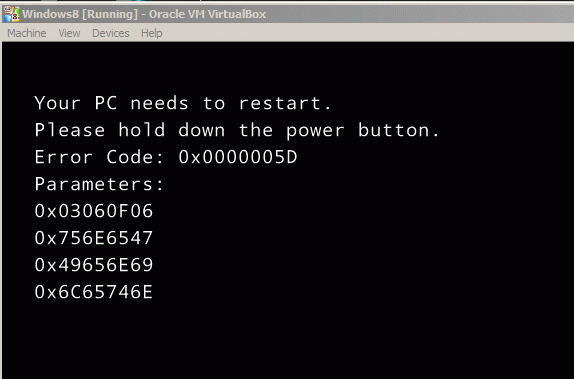
Welnu, de foutmelding verschijnt omdat de NX-functie (" No eXecute bit ") inactief is in het systeem. U vindt deze functie op XD (“ eXecute Disabled ”) in de BIOS-instellingen.
ga dus door het artikel om de oplossingen te krijgen en de foutcode 0x0000005d in Windows 10 op te lossen.
Hoe foutcode 0x0000005D in Windows 10 op te lossen?
U moet uw systeem opnieuw opstarten . Nadat u uw computer opnieuw hebt opgestart, drukt u eenvoudig op de F2-toets van uw toetsenbord om toegang te krijgen tot het BIOS;
Opmerking: De sleutel voor toegang tot het BIOS kan verschillen, afhankelijk van het moederbord dat op uw computer is geïnstalleerd. Bekijk aandachtig het eerste scherm dat verschijnt na het herstarten van uw systeem en zoek naar het bericht dat aangeeft dat de toets moet worden ingedrukt om toegang te krijgen tot het BIOS (bijvoorbeeld F1, F2, F3, Esc of Delete-toetsen ).
Fix #1: NX/XD inschakelen in BIOS/UEFI
Sommige nieuwe gebruikers hebben UEFI in plaats van BIOS en een methode om toegang te krijgen tot de instellingen is anders. De structuur van de BIOS/UEFI varieert ook en daarom kunnen de locatie en naam van de NX van machine tot machine verschillen.
Als de instructies niet voor u werken, kunt u de handleiding voor pc raadplegen of u kunt ook zoeken naar een online handleiding voor toegang tot de BIOS/UEFI -configuratie voor het systeemmodel. Het is ook mogelijk dat NX/XD niet wordt ondersteund op het systeem. Hier kunt u in dit geval de fabricage corrigeren om erachter te komen of het BIOS kan worden bijgewerkt.
1: Voer BIOS of UEFI in
Voor BIOS:
- Hiervoor moet u opnieuw opstarten en vervolgens op DEL, ESC, F2 of andere toetsen drukken die helemaal onderaan het beginscherm zijn opgegeven.
Voor UEFI:
- Je moet eerst de cursor naar de rechterbovenhoek van het scherm verplaatsen
- Selecteer nu Instellingen en selecteer vervolgens Power
- Houd nu de Shift-toets ingedrukt en klik vervolgens op Opnieuw opstarten
2: Selecteer hierna Problemen oplossen, vervolgens Geavanceerde opties en vervolgens UEFI Firmware-instellingen en selecteer ten slotte Opnieuw opstarten
3: Vervolgens moet u het tabblad Beveiliging of Geavanceerd zoeken en op dit tabblad Processor- of CPU-configuratie selecteren .
4: Zoek nu het item met een van de opgegeven namen: Execute-Disable Bit Capability, No-Execute Memory Protection, Enhanced Virus Protection, Execute Disable Function of iets dergelijks
5: Als u er een vindt en deze is uitgeschakeld, schakel deze dan in
Fix #2: Virtualisatietechnologie inschakelen
- Als je nog steeds in de UEFI- of BIOS- setup bent, ga je naar Geavanceerde instellingen of Prestaties
- Zoek nu naar Virtualization Technology, Vanderpool Technology, Intel VT-x of iets dergelijks
- Schakel nu alles in wat je daar vindt als je het niet vindt
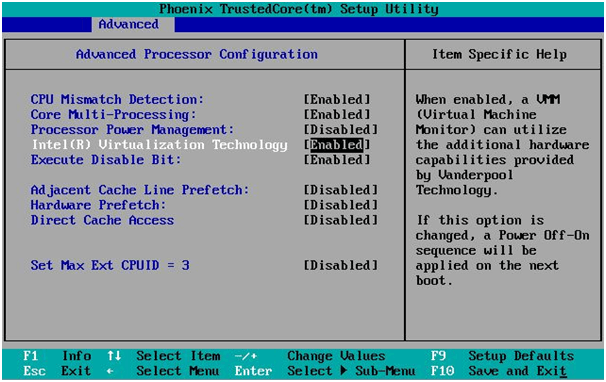
- Last but not least, sla gewoon de wijzigingen op die u hebt aangebracht en start vervolgens het systeem opnieuw op
Fix #3: instellingen voor virtuele machines aanpassen
- Kies in het BIOS-gedeelte de functie " Geavanceerd ";
- Kies nu de functie " CPU-configuratie ";
- Zoek naar de keuze " No-Execute Memory Protection " en klik erop.
- Wijzig de functie in " Ingeschakeld " (deze is standaard uitgeschakeld)
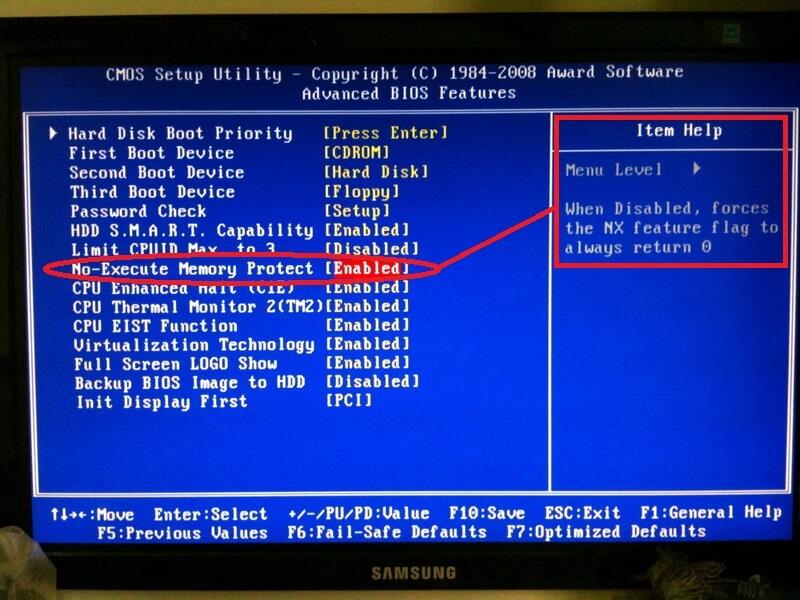
- Start uw systeem opnieuw op en start het proces van het installeren van Windows 10 in Virtualbox zoals normaal.
Fix #4: controleer Virtualbox-instellingen
1: Ga vanuit het tabblad "Systeem" naar het menu "Moederbord" en voer de onderstaande instellingen uit:
- U moet " Basisgeheugen " instellen op 4096 MB.
- Vink in het gedeelte " Opstartvolgorde " de vakjes naast " CD/DVD " en " Harde schijf " aan;
- Stel " Chipset " in op PIIX3;
- Nu moet u de functie " Aanwijsapparaat " instellen op de PS/2-muis;
- Vink in het gedeelte " Uitgebreide functies " het vakje aan naast de functie " I/O APIC inschakelen "
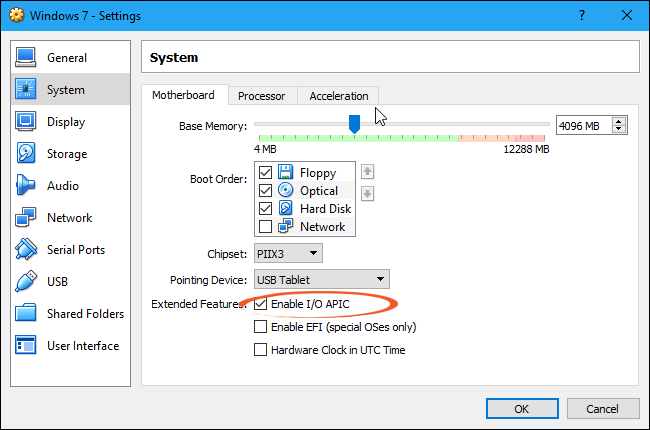
2: Voer vanaf het tabblad "Beeldscherm" de onderstaande instellingen uit:
- U moet " Videogeheugen " instellen op 256 MB;
- Stel nu gewoon de " Monitor count " in op 1;
- Vink in het gedeelte ' Uitgebreide functies ' de vakjes aan naast ' 3D-versnelling inschakelen ' en ' 2D-videoversnelling inschakelen ';
3: Ga op het tabblad "Systeem" naar het menu "Versnelling" en volg de onderstaande instellingen:
- Vink in het gedeelte " Hardwarevirtualisatie " gewoon de vakjes aan naast " VT-x/AMD-V inschakelen " en " Geneste paging inschakelen ";
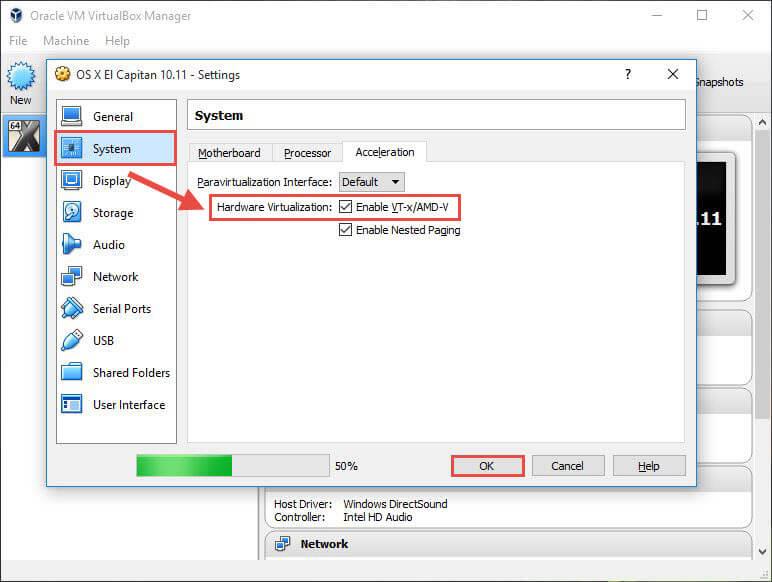
4: Ga vanuit het tabblad "Systeem" naar het menu "Processor" en volg de onderstaande instellingen:
- Stel de " Processor (s) " in op 4 CPU's (of het aantal CPU's dat in uw systeem is geïntegreerd);
- Stel gewoon de " Execution Cap " in op 100%;
- Vink in het gedeelte ' Uitgebreide functies ' het vakje naast de functie ' PAE/NX ' aan.
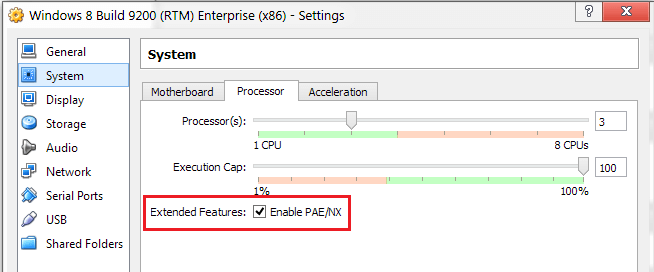
Beste manier om foutcode 0x0000005d op te lossen
Hoewel de bovenstaande handleidingen een beetje lastig uit te voeren zijn, kunt u problemen ondervinden bij het uitvoeren van de reparaties als u geen geavanceerde computerkennis hebt.
Maar als de bovenstaande stappen niet werken, kunt u de pc-reparatietool gebruiken . Dit is een geavanceerde tool en is in staat om hardnekkige fouten en andere gerelateerde problemen van verschillende computers op te lossen.
Het lost niet alleen pc-gerelateerde problemen op, zoals registerfout, DLL-fout, BSOD-fout, updatefout, malware- of virusinfectie en andere. Maar verbeter ook de prestaties van uw pc.
Download pc-reparatietool om foutcode 0x0000005d op te lossen
Conclusie
Ik hoop dat je na het volgen van de hierboven gegeven oplossingen de 0x0000005d - fout in Windows 10 kunt oplossen
Zorg ervoor dat u de fixes zorgvuldig volgt om de foutcode 0x0000005D op te lossen en Windows 10 in Virtualbox te installeren .
Ik hoop dat het artikel nuttig voor u is en voor u heeft gewerkt om al uw vragen op te lossen.